Kako kopirati oblikovanje u Google dokumente
Kada istražujete članak ili sastavljate dokument koji uključuje informacije iz više izvora, uobičajeno je da jednostavno kopirate i zalijepite relevantne podatke. Nažalost, mnoga mjesta s kojih kopirate te podatke upotrebljavat će drugačije oblikovanje. To rezultira dokumentom s više različitih stilova oblikovanja (poput precrtanih) koji mogu izgledati vrlo neusklađeno i otežavaju čitateljima.
Iako biste mogli proći kroz i pažljivo prilagoditi pojedinačne postavke oblikovanja, druga je mogućnost upotreba alata formata Paint u Google dokumentima. Ovo vam omogućuje odabir formata koji se primjenjuje na neki tekst u vašem dokumentu, a zatim kopiranje u druge dijelove dokumenta.
Kako se koristi format boja za kopiranje oblikovanja u Google dokumentima
Koraci u ovom vodiču pokazat će vam kako odabrati dio dokumenta koji sadrži određeno oblikovanje, kopirati to oblikovanje, a zatim primijeniti na drugi dio dokumenta. Ovo je korisno kad kombinirate informacije iz više izvora koji svi imaju različito oblikovanje, ali morate im konačni dokument postati kohezivan.
1. korak: otvorite svoj Google pogon na https://drive.google.com/drive/my-drive i otvorite dokument koji sadrži tekst u koji želite kopirati oblikovanje.
Korak 2: Odaberite tekst s formatom koji želite kopirati.

Korak 3: Kliknite gumb Oblik boje na alatnoj traci pri vrhu zaslona.
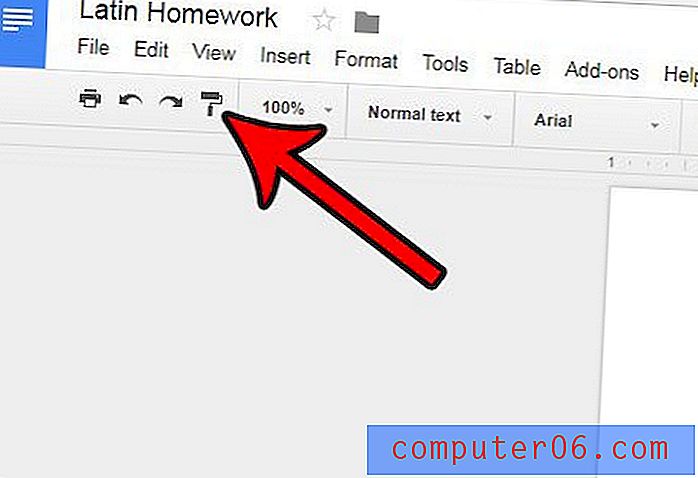
Korak 4: Odaberite tekst na koji želite primijeniti kopirano oblikovanje. Kad je tekst odabran, Google dokumenti automatski će primijeniti oblikovanje na njega.
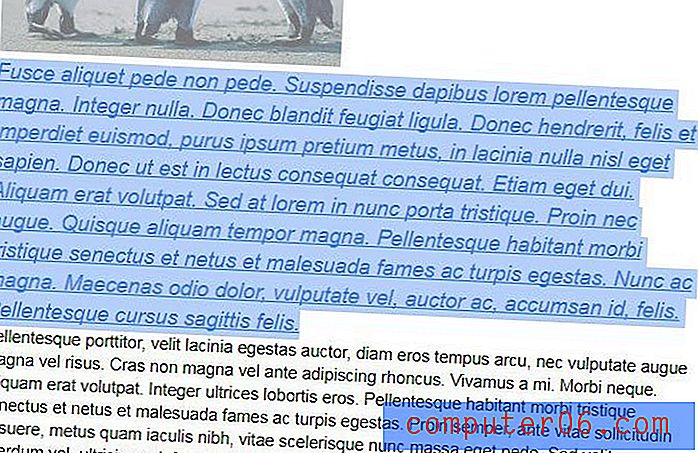
Postoji li hiperveza u vašem dokumentu slomljena ili su se informacije na povezanim stranicama promijenile? Saznajte kako ukloniti vezu iz dokumenta u Google dokumentima ako više ne želite ili trebate vezu imati u dokumentu.



